A necessidade de ferramentas de colaboração eficientes é inegável no cenário atual. Contudo, a adição excessiva de plataformas pode, por vezes, gerar mais confusão do que solução. Para contornar este problema, muitas plataformas estão a incorporar novos recursos de colaboração diretamente nas suas aplicações.
O Microsoft Teams, já amplamente adotado para comunicação interna, introduziu os componentes Loop com o intuito de dinamizar o trabalho colaborativo. Seja para acompanhar tarefas, realizar votações ou construir documentos em conjunto, os componentes Loop oferecem suporte crucial.
Vamos explorar como utilizar os componentes Loop na sua aplicação Teams para impulsionar a colaboração.
O que são Componentes Loop no Microsoft Teams?
Os componentes Loop são módulos do Microsoft Teams que facilitam o trabalho em equipa. Estes componentes podem ser editados em simultâneo com outros utilizadores na janela de chat onde foram partilhados.
A edição é feita diretamente no componente, e as alterações realizadas por outros utilizadores são visíveis em tempo real. O Loop oferece diversos tipos de componentes colaborativos, incluindo:
- Lista com marcadores
- Lista de verificação
- Lista numerada
- Parágrafo
- Tabela
- Tabela de votação
- Lista de tarefas
Como Criar Componentes Loop
Criar componentes Loop é um processo simples que pode ser realizado diretamente nas conversas do Teams. Veja como:
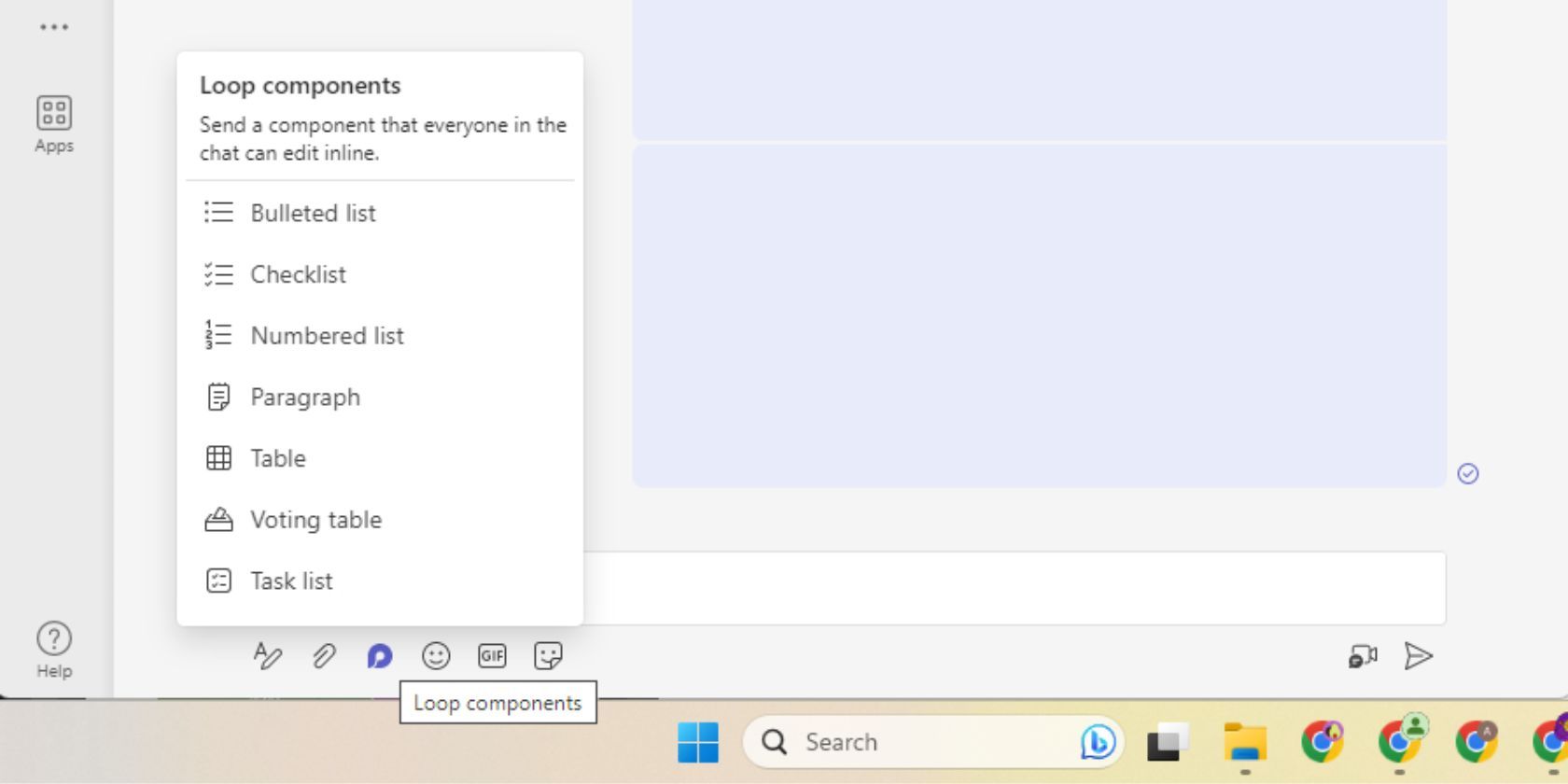
- Aceda à conversa onde pretende colaborar. Se necessário, crie um novo chat em grupo com os colegas desejados.
- Na caixa de mensagem, selecione o ícone dos Componentes Loop. Irá surgir uma lista de componentes disponíveis.
- Escolha o componente Loop que deseja utilizar. O componente selecionado será inserido na sua mensagem.
- Insira o conteúdo.
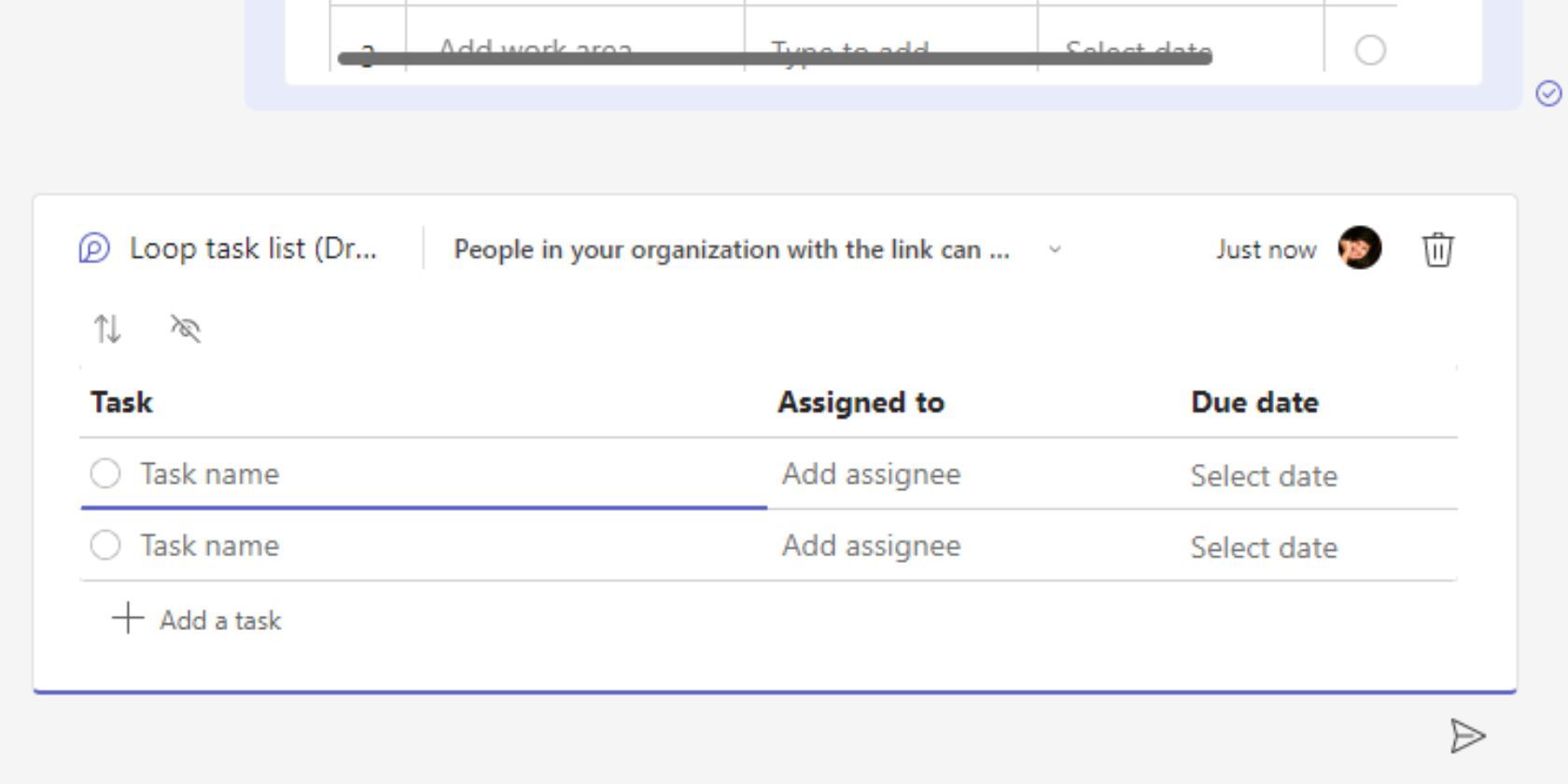
- Por fim, clique em “Enviar” para partilhar a mensagem no chat. Os outros participantes podem agora editar o conteúdo diretamente no componente.
Pode também usar o símbolo “@” para mencionar pessoas dentro do conteúdo do componente. Esta funcionalidade é útil em listas de tarefas, onde pode designar responsáveis, ou quando necessita da opinião de pessoas específicas sobre o conteúdo.
Como Editar Componentes Loop
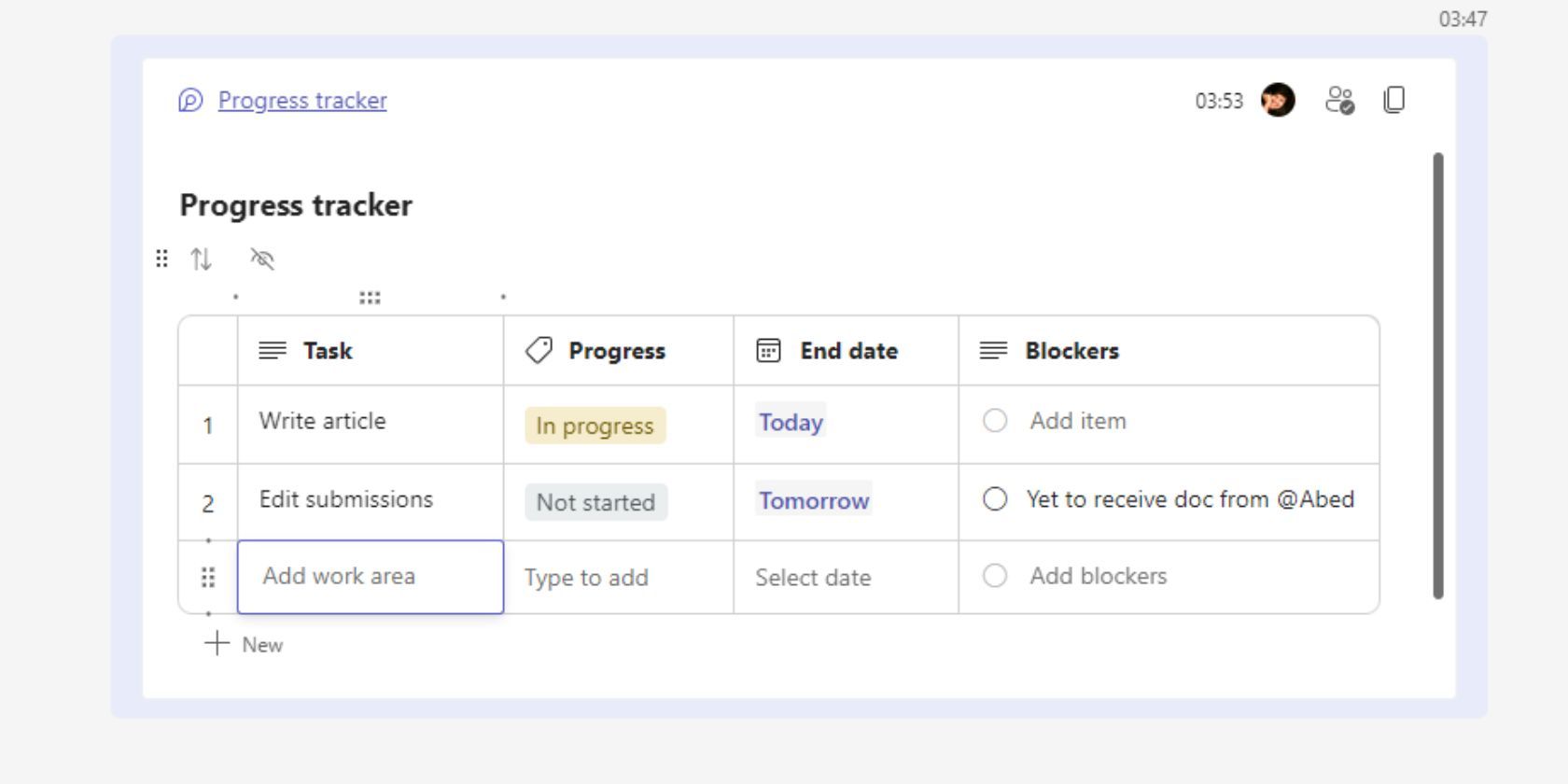
Como já mencionado, os componentes Loop são facilmente editáveis. Basta clicar na mensagem que contém o componente, posicionar o cursor onde deseja efetuar a alteração e começar a digitar.
- Use “/” para inserir elementos como datas, menções, imagens e até outros componentes Loop.
- Use “//” para adicionar um comentário.
Como Partilhar Componentes Loop
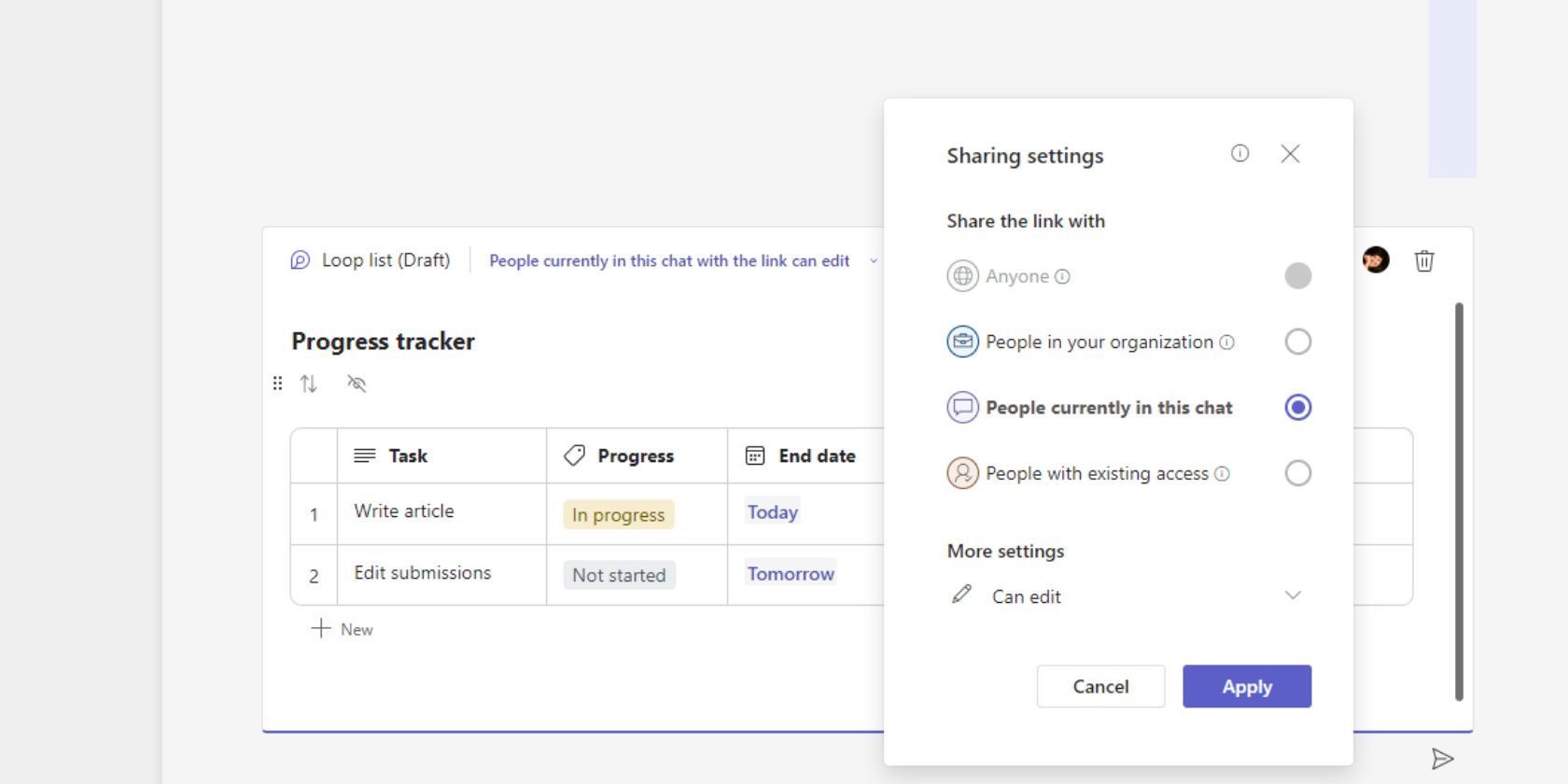
Ao criar um componente Loop numa conversa do Teams, ele é automaticamente partilhado com todos os membros do chat. Pode verificar o acesso atual aos componentes e modificar as permissões nas configurações de partilha.
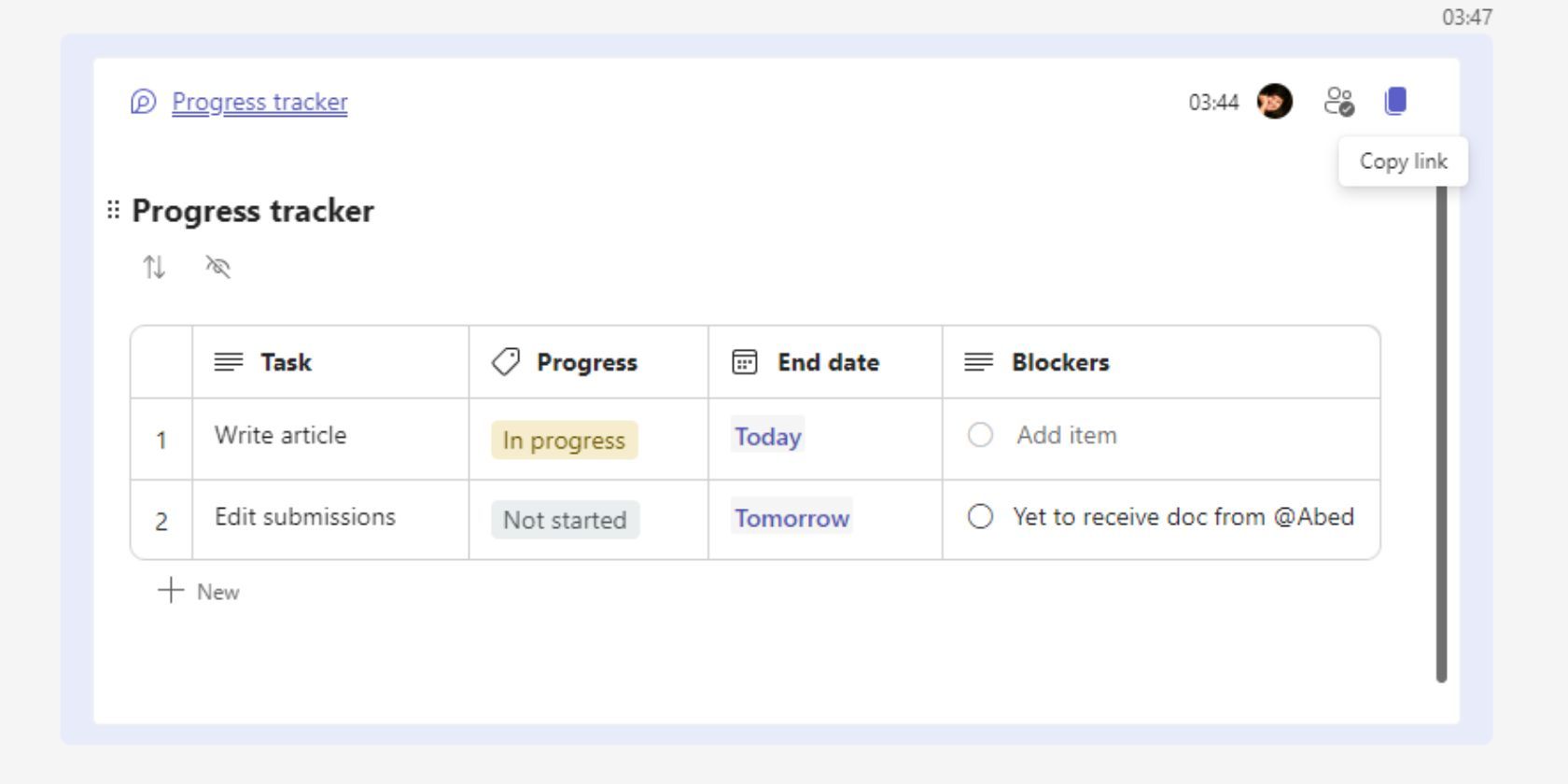
Para partilhar um componente Loop existente noutra conversa, clique em “Copiar Link”, aceda à outra janela de chat e cole o link como uma nova mensagem. Pode também partilhar o link copiado noutras aplicações do Office.com, como o Outlook e o Whiteboard.
Como Gerir Componentes Loop
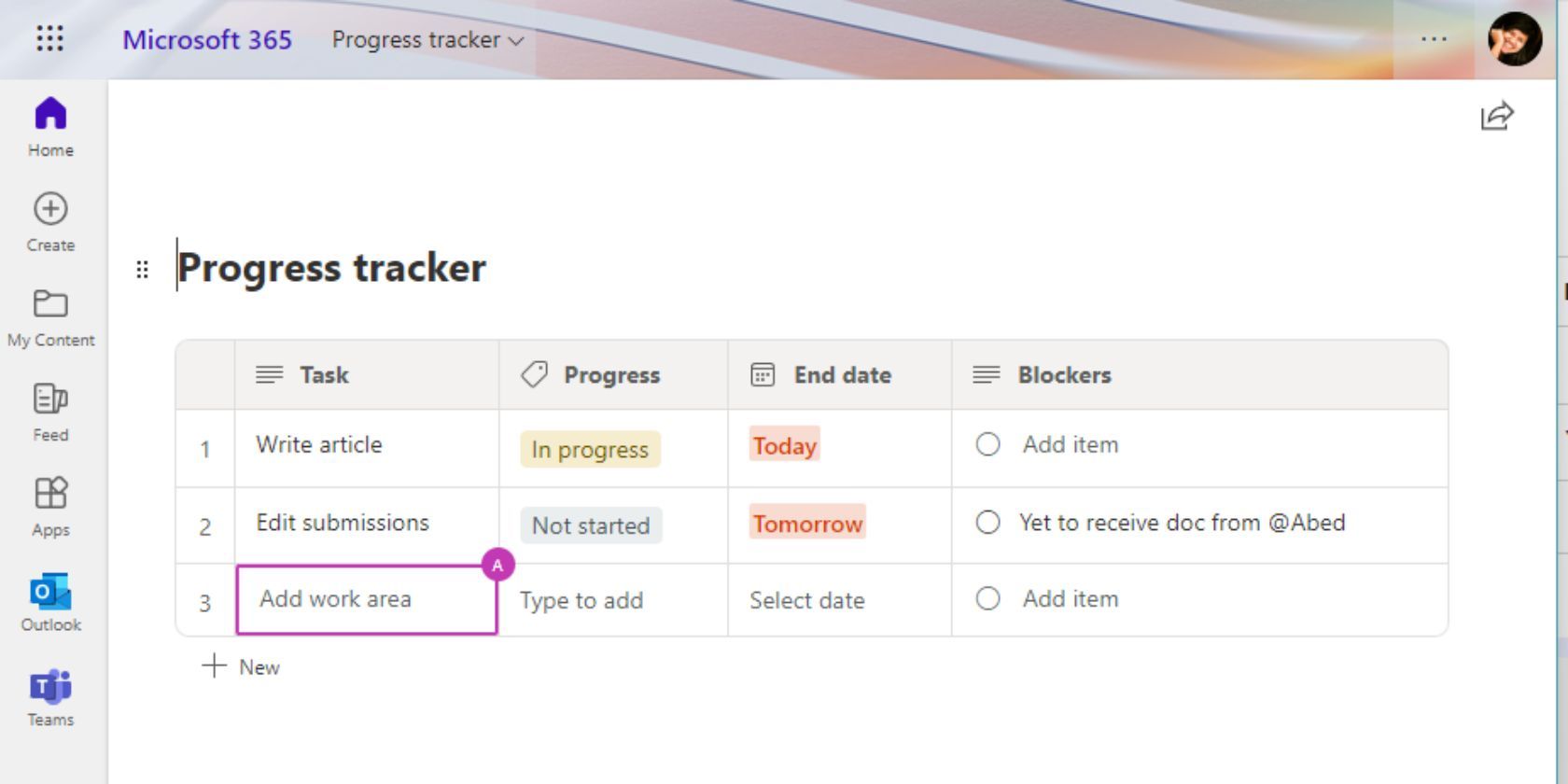
Os componentes Loop são armazenados como ficheiros com extensão “.loop” no OneDrive. Pode aceder, procurar, editar, eliminar e restaurar estes ficheiros como qualquer outro documento do OneDrive. Contudo, se mover a pasta no OneDrive, os componentes Loop poderão deixar de funcionar, dependendo das permissões do novo local.
No Teams, ao clicar no título do componente Loop, será direcionado para a sua localização no OneDrive.
Alinhe a sua Equipa com Componentes Loop
Os componentes Loop no Microsoft Teams são um exemplo de como ferramentas simples podem ter um impacto significativo na colaboração em tempo real. Que tal experimentar e potenciar a produtividade da sua equipa com os componentes Loop?